ファイアウォールの電源の投入
システムの電源は、ファイアウォールの背面にあるロッカー電源スイッチによって制御されます。ロッカー電源スイッチは、ソフト通知を提供します。これにより、システムのグレースフルシャットダウンがサポートされ、システムソフトウェアおよびデータの破損のリスクが軽減されます。
 (注) |
ファイアウォールを初めて起動するときは、Threat Defense の初期化に約 15 ~ 30 分かかります。 |
始める前に
ファイアウォールに対して信頼性の高い電力を供給することが重要です(無停電電源装置(UPS)を使用するなど)。最初のシャットダウンを行わないで電力が失われると、重大なファイルシステムの損傷を引き起こす可能性があります。バックグラウンドでは常に多数のプロセスが実行されていて、電力が失われると、システムをグレースフルシャットダウンできません。
手順
|
ステップ 1 |
電源コードをファイアウォールに接続し、電源コンセントに接続します。 |
|
ステップ 2 |
シャーシの背面で、電源コードに隣接するロッカー電源スイッチを使用して電源をオンにします。 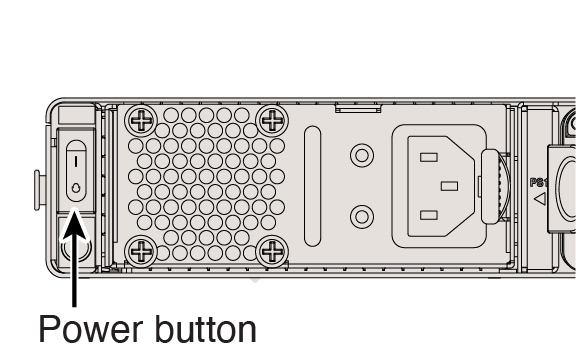
|
|
ステップ 3 |
ファイアウォールの背面にある電源 LED を確認します。緑色に点灯している場合は、ファイアウォールの電源が入っています。 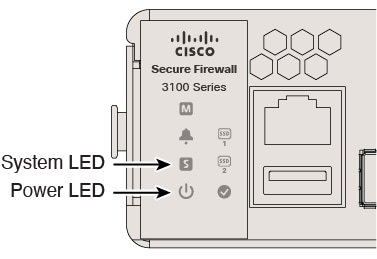
|
|
ステップ 4 |
ファイアウォールの背面にあるシステム LED を確認します。緑色に点灯している場合は、電源投入診断に合格しています。 |
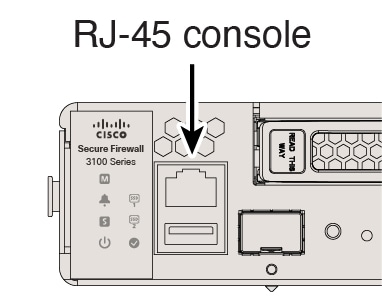

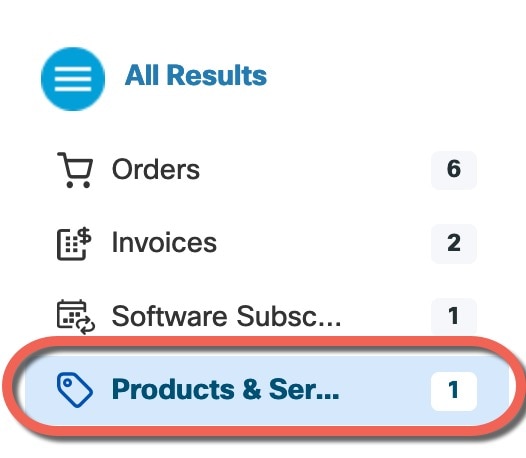
 フィードバック
フィードバック